雨林木风win10系统下磁盘分区方法
更新时间:2017-11-24 17:51:47 来源:雨林木风官网 游览量: 145 次
Windows磁盘怎么分区?虽然雨林木风win10系统已经出来比较久了,但是很多用户也是使用雨林木风win10不久,不知道雨林木风win10磁盘分区怎么操作,雨林木风系统小编现在给大家介绍雨林木风win10分区的方法。
有些刚使用雨林木风win10的朋友觉得磁盘的分区不太好需要重新分区,雨林木风win10系统磁盘怎么分区呢?雨林木风系统小编接下来就为大家介绍一下雨林木风win10系统分区的操作步骤。
雨林木风win10磁盘分区教程:
1、首先打开磁盘管理,右键此电脑——点击管理——打开磁盘管理。
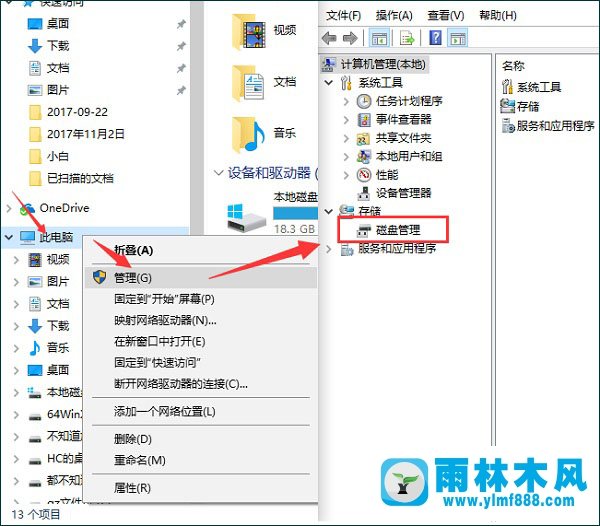
2、打开磁盘管理后找到你要分区的硬盘,如果你要减小哪个盘的分区大小就右键那个盘点击压缩卷,压缩多少空间就是划分出多少可用于分配的空间来。
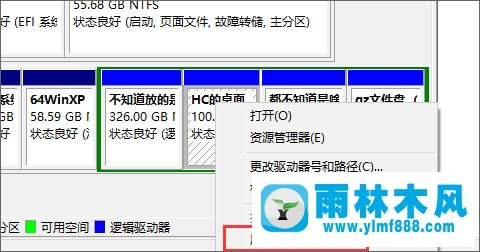
3、在可用空间上右键点击新建简单卷就可以在这里添加一个分区,新建简单卷向导一直点击下一步就可以,如果要调节分区大小就在新建时选择大小即可。

以上就是Windows磁盘分区的方法,这个方法无需用分区工具即可实现分区操作,雨林木风系统,方法也很简单,大家有需要的可以试试。
关于雨林木风win10系统下磁盘分区方法的解决方法就跟大家介绍到这边了,遇到这样问题的用户们可以参照上面的方法步骤来解决吧。好了,如果大家还想了解更多的资讯,那就赶紧点击雨林木风吧。
本文来自雨林木风 www.ylmf888.com 如需转载请注明!
相关教程
- Win10系统下字体出现乱码的解决办法?...03-18
- Win10系统下连接steam失败的解决办法?...03-18
- Win10专业版系统下向特定用户共享文件的解决步骤?...03-18
- 如何打开Win7梦幻桌面动态效果?...03-18
- Win7旗舰版系统桌面文件名变蓝色了的解决办法...03-18
- 关闭雨林木风XP系统135端口的解决办法?...03-18
- Xp系统下序列号怎么更换的解决办法?...03-18
- win7电脑个性化开机声音如何自定义?...03-03
- 雨林木风win7系统注册表常用设置有哪些?...03-03
- 雨林木风win10系统CPU使用率过高怎么办?...11-26
热门系统教程
最新系统下载
-
 雨林木风 GHOST Win10 2004 64位 精简... 2021-07-01
雨林木风 GHOST Win10 2004 64位 精简... 2021-07-01
-
 雨林木风 GHOST Win10 2004 64位 周年... 2021-06-02
雨林木风 GHOST Win10 2004 64位 周年... 2021-06-02
-
 雨林木风 GHOST Win10 64位专业版... 2021-05-07
雨林木风 GHOST Win10 64位专业版... 2021-05-07
-
 雨林木风 GHOST Win10 1909 64位 官方... 2021-04-06
雨林木风 GHOST Win10 1909 64位 官方... 2021-04-06
-
 雨林木风Ghost Win10 2004(专业版)... 2021-02-28
雨林木风Ghost Win10 2004(专业版)... 2021-02-28
-
 雨林木风 GHOST Win10 2004 64位 精简... 2020-12-21
雨林木风 GHOST Win10 2004 64位 精简... 2020-12-21
-
 雨林木风 GHOST Win10 64位 快速装机... 2020-11-27
雨林木风 GHOST Win10 64位 快速装机... 2020-11-27
-
 雨林木风 GHOST Win10 64位 官方纯净... 2020-10-28
雨林木风 GHOST Win10 64位 官方纯净... 2020-10-28

